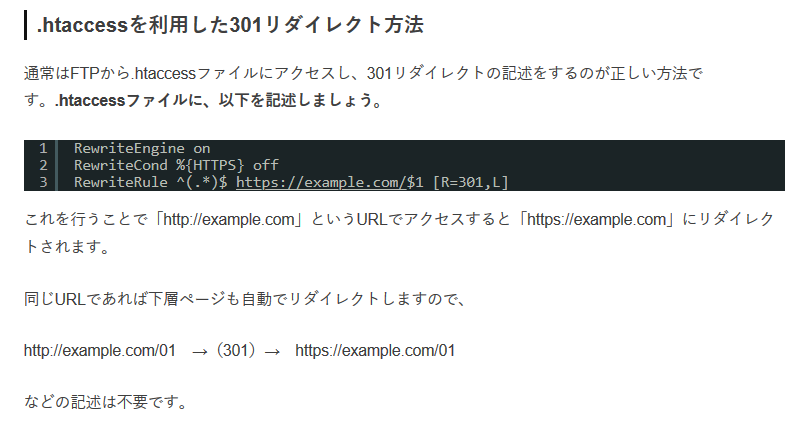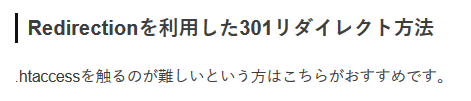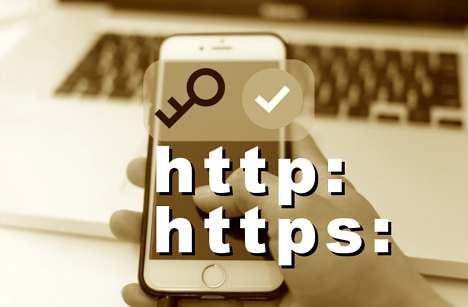

SNSに張ってある自分のサイトのURLをクリックした時に…
このような警告文がでました。
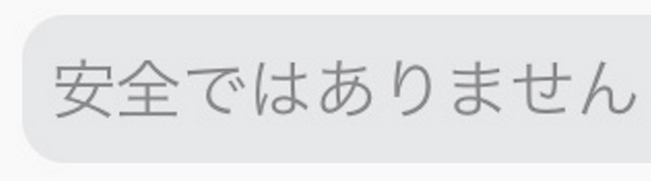
その後………サイトへの訪問者数が少ないことに疑問を持ちながらも…
2カ月放置したままブログを更新...
放置したことで傷を深めたのかどうかは全く分かりませんが…

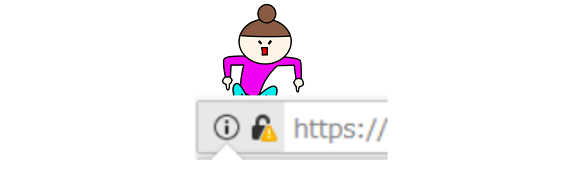
1)サーバーのSSL設定の再確認
2)BackWPupでバックアップ操作
3)Search Regexで一斉変換(冷や汗)
4)アナリティクスとコンソール設定
5)Really simple SSL有効化
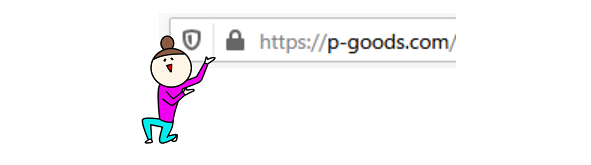
http:をhttps:にする作業
サーバーのSSL設定の再確認

かなり昔にSSLの設定をしたつもりなのですが・・・他のドメインで設定したものを勘違いしているのではないかと思い、確認しに行きました
こちらのサイトさんは
エックスサーバー
ロリポップ
さんの設定方法を記述してくれています。(その他一連の設定方法も載っています)
ちなみに
さくらサーバーの設定方法は
サーバーでのSSL設定作業をする前に
と書いてあったのに、テンパっていたため度忘れ。

ブログを立ち上げたときに設定していたようなので作業することなく手順1)をクリアしました!
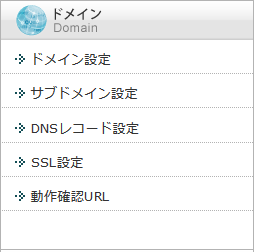

BackWPupでバックアップ操作
まずは、サイトをhttps化する前に、操作を間違える等何かしらのキッカケでサイトが消えてしまってもリカバリーできるように対策を行いましょう。この作業を「バックアップ」と呼びます。
どのサイトにも「バックアップを取るように!」と書いてあります。

(処女)
今日はどうしてもコレを解消したかったので、速攻でバックアップに挑戦
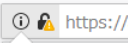
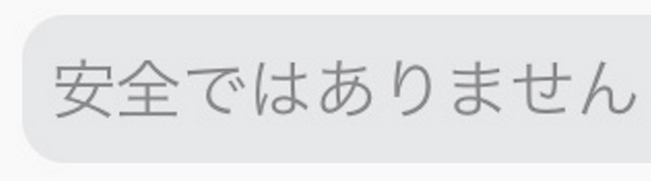
WordPress管理画面の[プラグイン]>[新規追加]から「BackWPup」と検索するものの・・・
何度検索しても出てこない・・・

キーワードの「BuckWPup」と誤入力が判明
インストール
有効化
SSL設定をするために今すぐバックアップが必要
サイトのアドバイス通りに
1クリックバックアップ
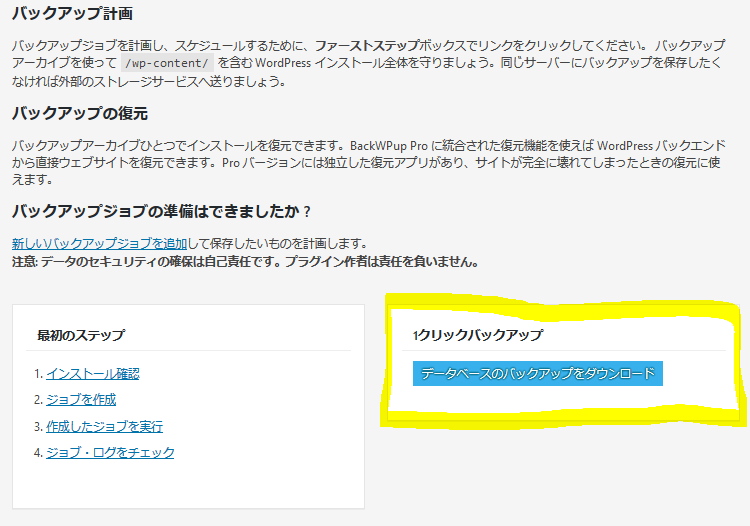

とても簡単に何かのファイルが保存されました・・・
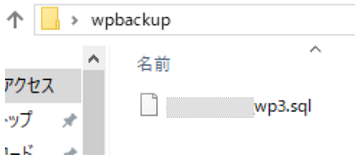

バックアップが成功したものだと信じ、次の作業へ
Search Regexで一斉変換


ちなみに便利な反面、間違ってしまった場合は元に戻せない為、しっかり確認してから『Replace & Save』をクリックしてくださいね。
過去にSearch Regexで置換して失敗したことがあります。
「Search pattern」で文字はいれたのに、「Replace pattern」を指定せず空白にしてしまい、確認せずに「Replace&Save」を押してしまい・・・結果、置換したかった箇所がすべて空白に・・・
やってしまった!慎重にすべきでした(-_-;)
恐怖しかない
ゆっくり
あわてず
慎重に
他のサイトでも勉強
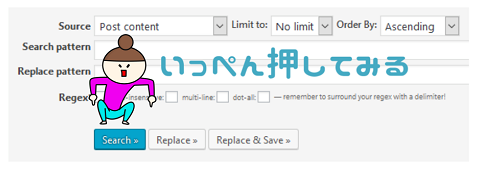
800程度のエラーが検出される
間違いが無いかしっかり確認して
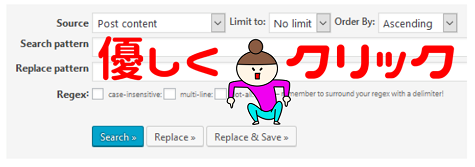
「Replace&Save」を押す
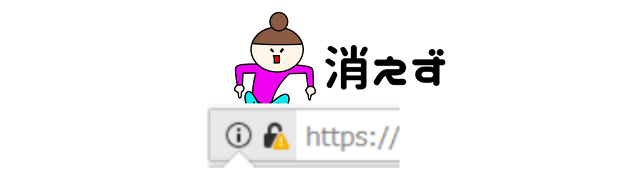

アナリティクスとコンソール設定
自分のサイトが「http」から「https」になったことを報告
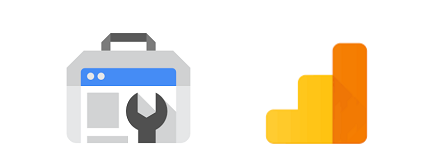

なんとかクリア
Really simple SSL有効化
自力でなんとかしなくていけない雰囲気の記述がありました
.htaccessを利用した301リダイレクト方法
通常はFTPから.htaccessファイルにアクセスし、301リダイレクトの記述をするのが正しい方法です。.htaccessファイルに、以下を記述しましょう。(省略)これを行うことで「http://example.com」というURLでアクセスすると「https://example.com」にリダイレクトされます。同じURLであれば下層ページも自動でリダイレクトしますので、http://example.com/01 →(301)→ https://example.com/01などの記述は不要です。
「FTPから.htaccessファイルにアクセスし、301リダイレクトの記述をする」とのこと

と思ったら・・・
Redirectionを利用した301リダイレクト方法
.htaccessを触るのが難しいという方はこちらがおすすめです。
面倒な方はこのプラグインを利用「Really Simple SSLを導入」
と、書いてくれているではありませんか!
迷わず
「Really simple SSL」をインストール
正直言うと
このプラグインを最初に試せば良かったのではないか?と思ってしまうくらい簡単な作業
プラグインを有効化するボタンをクリックさせてもらったのかどうか分からないくらいの速さ
最後に英語が出てきましたが…評価?みたいなコメントだったような(記憶があいまい)
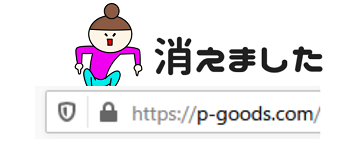
厳しい1日となりました。